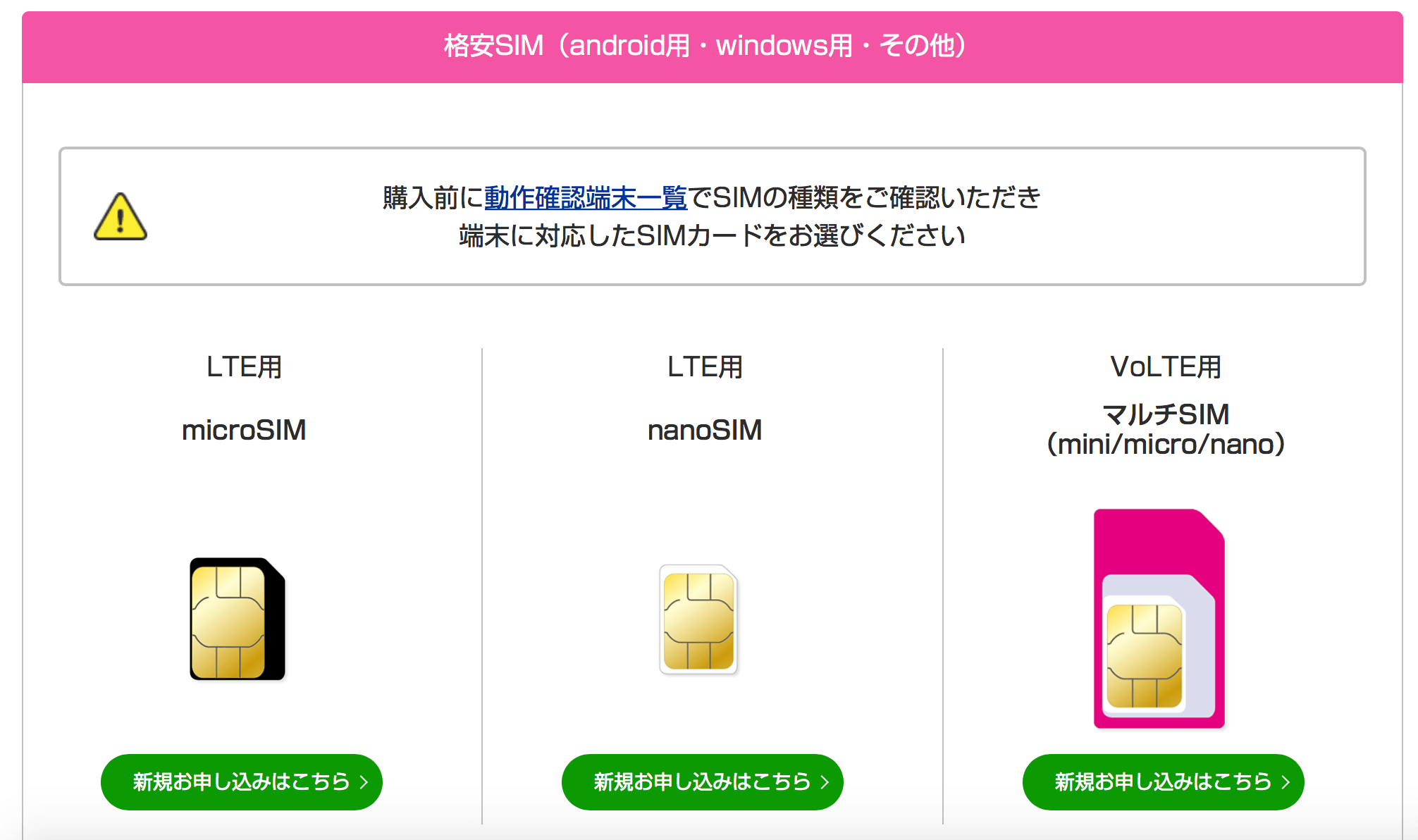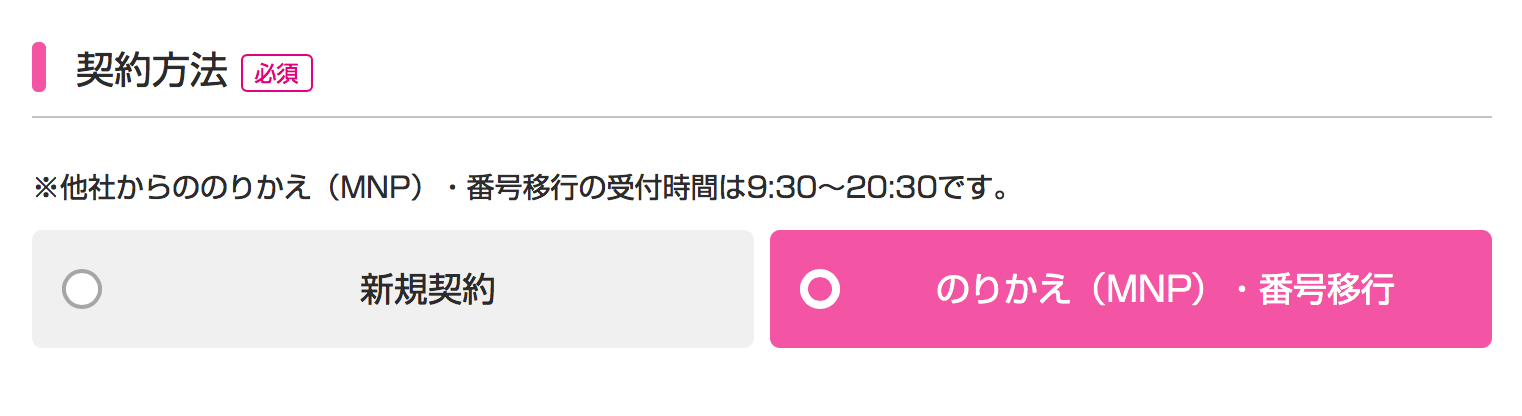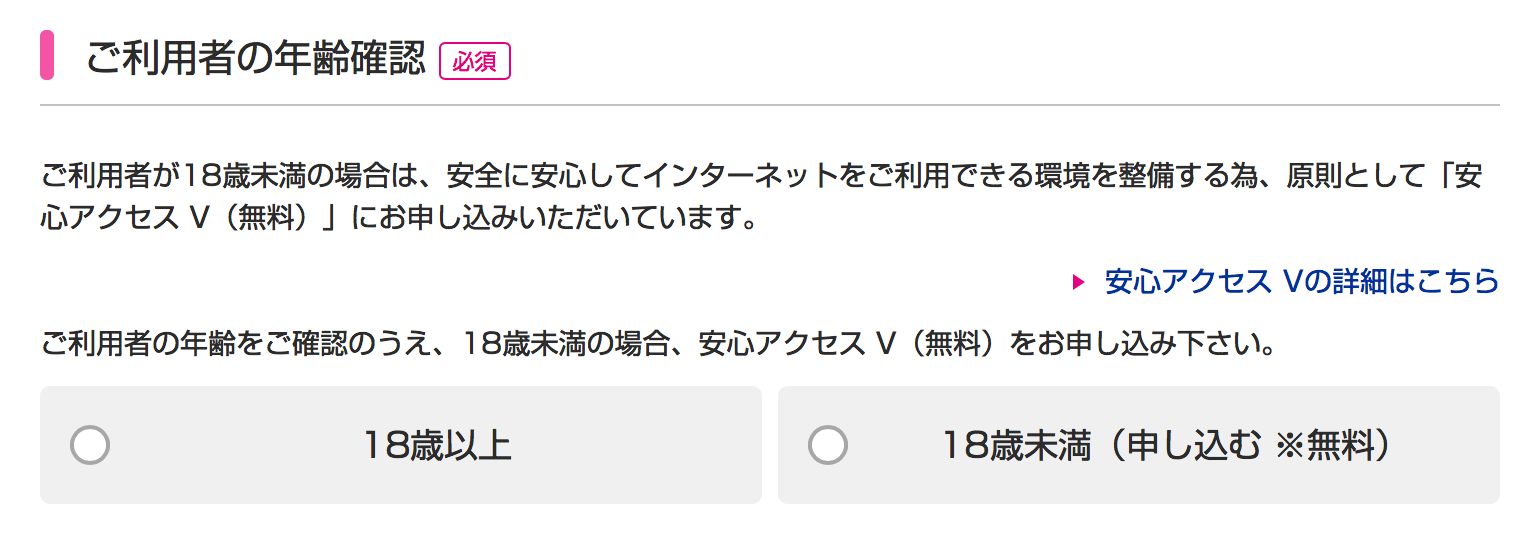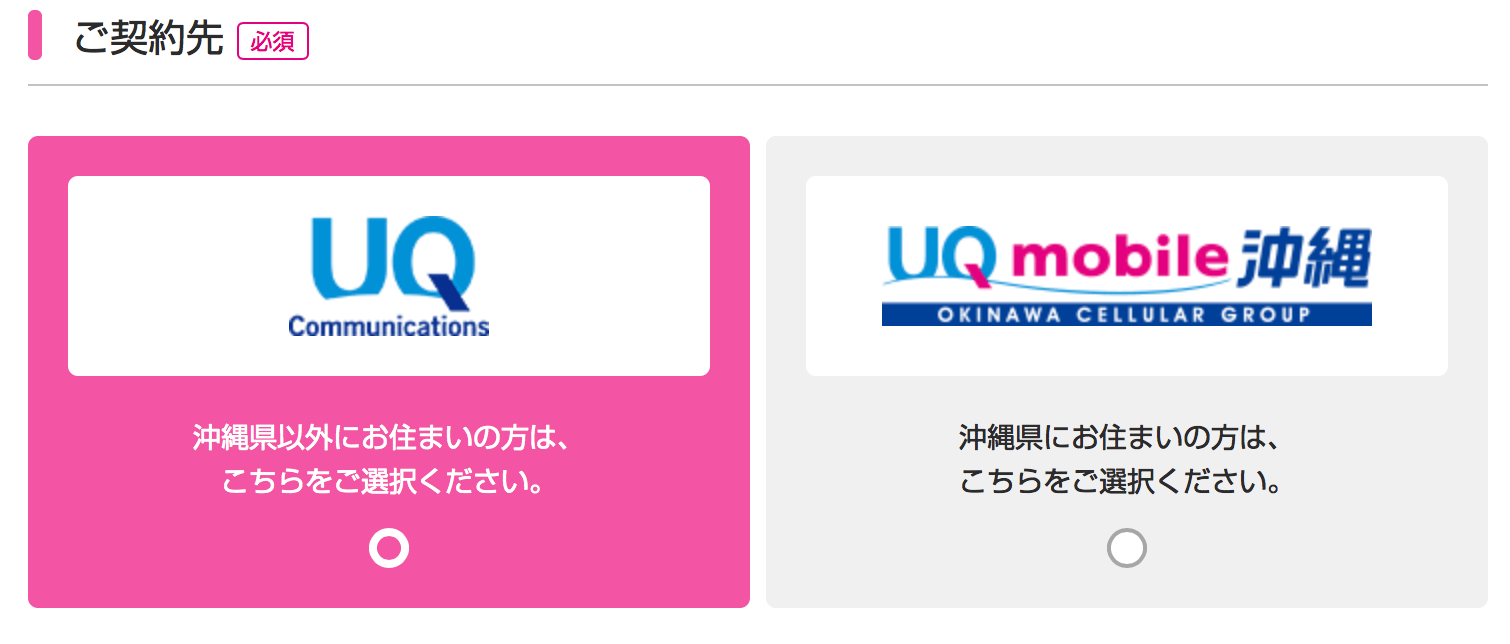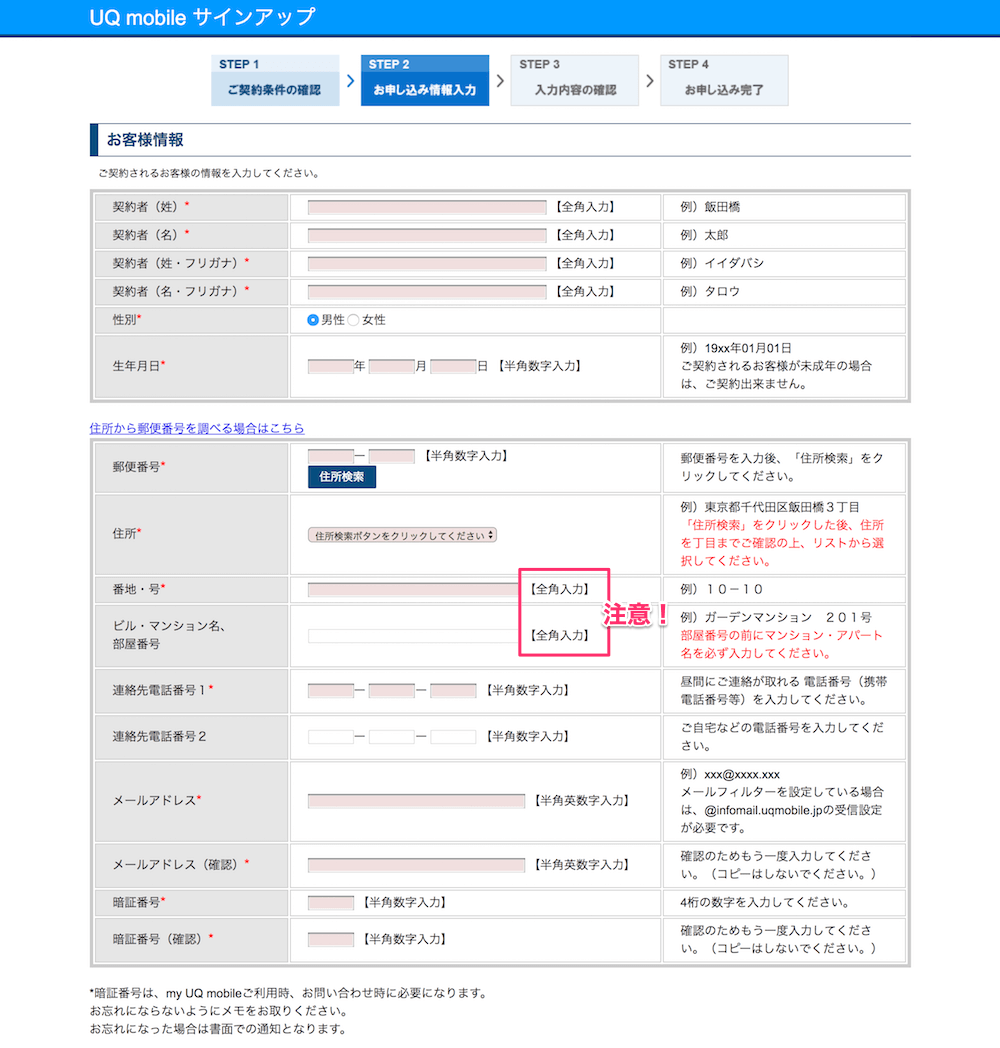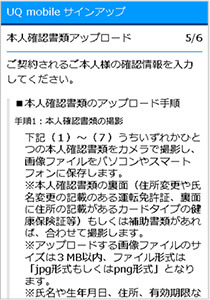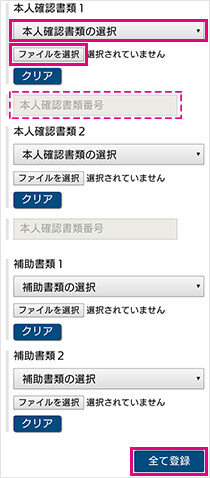UQモバイルに申し込みを行いたいけど、具体的に何をどう選べばいいのかわからない方に向けて、具体的な申し込みの手順と何を選択すればいいのか?を個別に解説していきます。
まずは公式サイトを確認しておきましょう
UQモバイルの申し込みは、公式サイトの手順に沿って行えば良いのですが、一部わかりにくいオプションなども必要・不要を提示しています。
では、順番に見てきましょう。
UQモバイルの申し込み手順
まずは公式サイトを開きます。
開いてスクロールすると以下のようなSIMカードを選択できるようになっています。
動作確認端末一覧を確認したのち該当するSIMカードを選択してください。(SIMフリー端末の多くは、マルチSIMです。)
選択したら公式サイトの申し込み内容を沿って入力を進めてください。
契約方法
- 新規申し込み
- 他社からののりかえ(MNP)・番号移行
のどちらかから選択します。
料金プラン
あとから選択可能なので、ぴったりプランの中から使うデータ容量に応じてプランを決定しましょう。
オプションサービス
オプションは基本的に無しでもOKです。
UQモバイルの場合は端末補償サービスが他社よりも手厚く修理に加え紛失・盗難にも対応しています。
補償制度としては良いサービスなので一緒につけておきましょう。
ご利用者の年齢確認
利用者の年齢を選択します。
18歳未満のお子様が利用される場合はセキュリティが無料で追加されます。
セキュリティ内容:詐欺などの危険なサイト・アプリをブロックするフィルタリングサービスです。
契約先
沖縄に住んでいるかどうかで選択します。
サービス内容に影響しないので機会的に選択すれば良いです。
乗り換え MNP利用する場合のみ
MNPする方のみ、『MNP予約番号』を入力します。
- 大手キャリアから聞いたMNP予約番号(半角数字)
- MNP予約番号の有効期限
- 現在お使いの電話番号(半角数字)
- 個人情報
を入力します。
UQモバイルでは、MNP予約番号取得から2日以内の申し込みしか対応していないので、有効期限内でない場合は以下の番号から予約番号を取りなおしましょう。
大手キャリアの電話番号一覧
- ドコモ:151(携帯電話)/0120-800-000(一般電話)
- au:0077-75470
- ソフトバンク:*5533(携帯電話)/0800-100-
- 5533(一般電話)
- ワイモバイル:0120-921-156
受付時間:9:00〜20:00
ご契約者さま情報入力
記載されている内容を入力すればOKです。
注意したいのは、住所の番地・マンション名が全角入力なところです。半角入力が続くので、そのままの流れで半角で入力すると先に進めません。(ここで悩みました。)
ここで連絡用メールアドレスは、キャリアメールではなくGmailにしておきましょう。
Gmailは、mineoに切り替えてからも活用するので持っていない方は登録しておきましょう。
参考格安スマホでGmailは使える?設定方法や思わぬ落とし穴とは?
メール配信は基本的に外しておいて問題ありません。
クレジットカードに関して
クレジットカードの登録は契約者名義のものを利用しましょう。
お子様や配偶者様が使う場合は、
契約者:クレジットカードを使う方の名義
ご利用者登録で本人以外を選択し、ご契約さまの関係などの情報を入力します。
クレジットカードの名義と契約者の名前が異なる場合は審査が通らないので注意して下さい。
入力内容の確認・お申し込み完了
入力内容を確認して、申し込みを完了させます。
申し込み完了後登録したメールアドレスに以下のようなメールが届きます。
ご利用者の本人確認
申し込み完了後届いたメールのURLから、本人確認書類のアップロードを行います。
本人確認書類の選択をしアップロードして、本人確認書類番号を入力します。
運転免許証の場合は、『第 〜 号』の間の12桁の番号です。
注意
引っ越しなどで住所が変わっている場合は、裏面の住所変更内容を補助書類としてアップロードをおこなってください。
UQモバイル申し込み後の流れ
- 申し込みが完了
- ご本人様確認が完了
したら、最短で翌日に登録した住所に佐川急便にて届きます。(追跡サービスあり)
あとは、初期設定を行えばUQモバイルの利用開始です。
申し込み中、困ったことがあれば専属オペレーターがチャットで答えてくれるのでお気軽に質問してくださいね。